正文共:489字 9图
预计阅读时间:2分钟
有时候我们需要打印Excel文档中的数据,为了方便观看呢,我们在打印时每张A4纸上都会加上标头。
需要打印的数据少的话,我们就手动一行一行的加表头,完了再打印!但是如果我们需要打印的Excel文档内容特别大怎么办呢?例如,像这种一个Excel文件打印有85页呢,
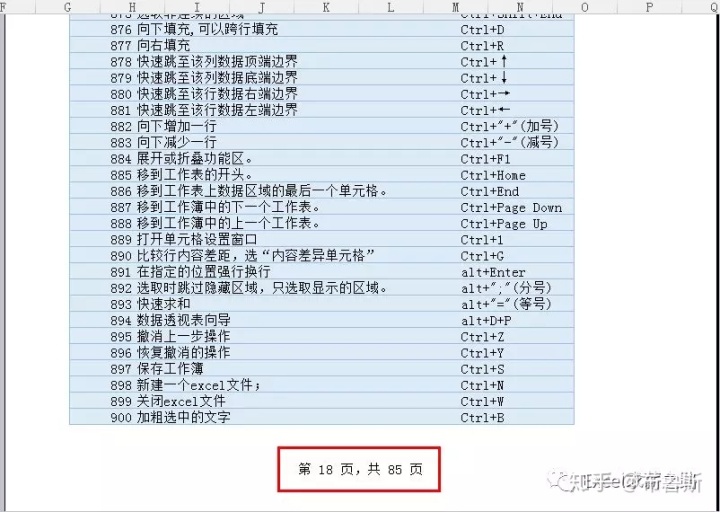
这个时候,我们再手动一行行加很明显就很被动,费时费力还有可能把数据行号或者自带公式给搞坏掉(表示曾经哭晕在厕所...),不要着急现在我们有办法!
且看下图详解!
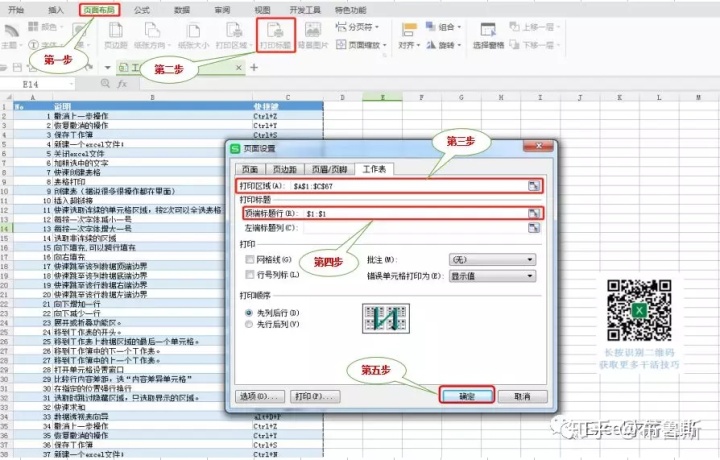
步骤实施:
第一步,点击页面布局;
第二步,点击打印标题;
第三步,选择打印区域;
第四步,选择打印标题;
第五步,确定(PS:最后一定要点确定,不然前功尽弃哦!);
下图为整体动态流程,请惠存!

当然除了自动加表头,在页面设置中还有其他功能,例如,在页眉和页脚处可加页数或设置奇偶页不同、首页不同......
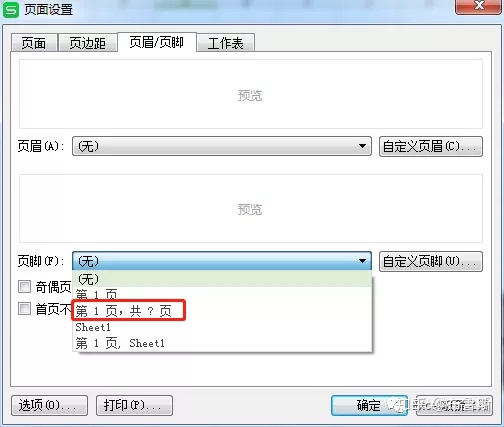
当然在页面设置中还有很多种应用技巧,还需要小伙伴钻研和发现呦!





















 559
559











 被折叠的 条评论
为什么被折叠?
被折叠的 条评论
为什么被折叠?








